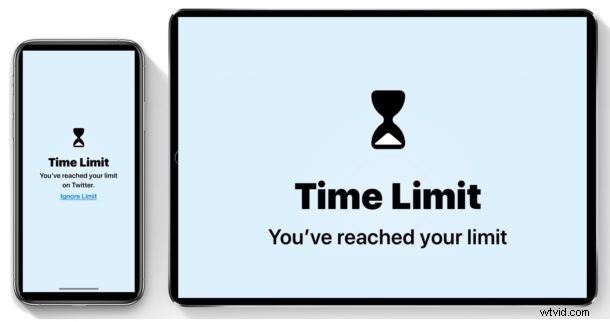
Chcete omezit používání sociálních sítí? Nebo možná chcete zkrátit čas strávený se sociálními médii na rodinném zařízení iOS? Nová funkce Screen Time pro iPhone a iPad to může usnadnit než kdykoli předtím tím, že vám umožní omezit používání sociálních sítí na zvolený časový limit za den.
Například možná budete chtít nastavit 15minutový denní časový limit pro používání sociálních sítí, abyste vy nebo někdo jiný neztráceli hodinu denně bezmyšlenkovým procházením Facebooku, Instagramu, Twitteru nebo čehokoli podobného. To je přesně ten druh omezení, které můžete zavést při používání sociálních médií pomocí funkce Screen Time v iOS.
Screen Time vyžaduje iPhone nebo iPad s iOS 12 nebo novějším, protože dřívější verze softwaru iOS tuto funkci neobsahují.
Jak omezit používání sociálních médií pomocí času u obrazovky pro iPhone nebo iPad
To vám ukáže, jak nastavit jednoduchý časový limit pro všechny aplikace sociálních médií a používání sociálních sítí na iPhonu nebo iPadu pomocí funkce Screen Time:
- V zařízení iPhone nebo iPad otevřete aplikaci Nastavení
- Přejděte na „Čas obrazovky“
- Vyberte „Omezení aplikace“
- V části Limity aplikací vyberte možnost Přidat limit
- Vyhledejte a klepněte na „Sociální sítě“, aby byla vybrána, a poté klepněte na „Přidat“
- Pomocí posuvníku vyberte časový limit, který chcete uplatňovat ve všech aplikacích „Sociální sítě“, a po dokončení klepněte na „Zpět“ nebo opusťte Nastavení
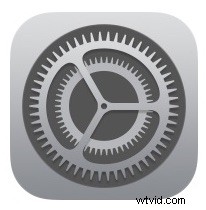
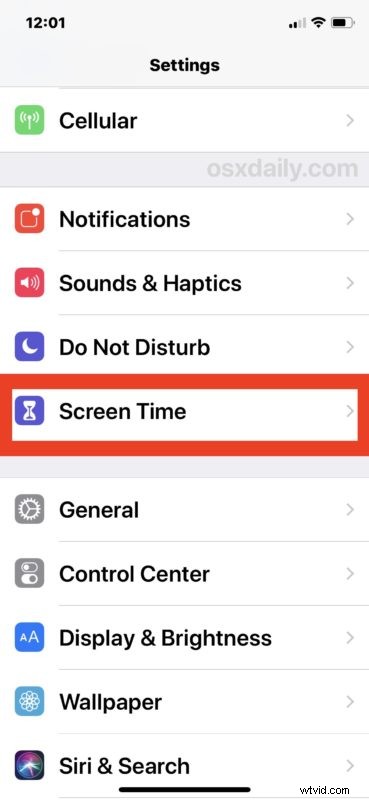
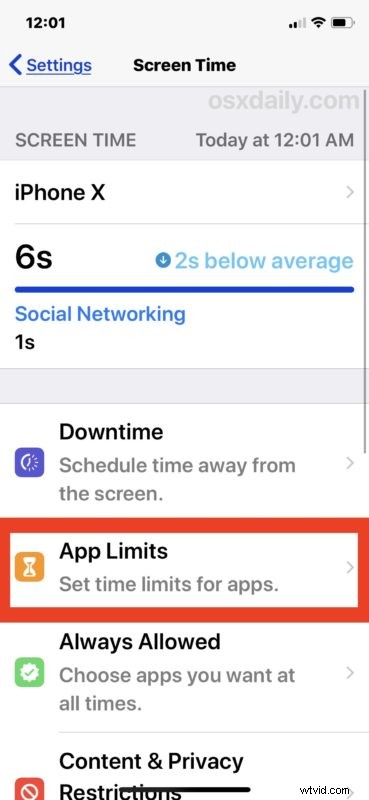
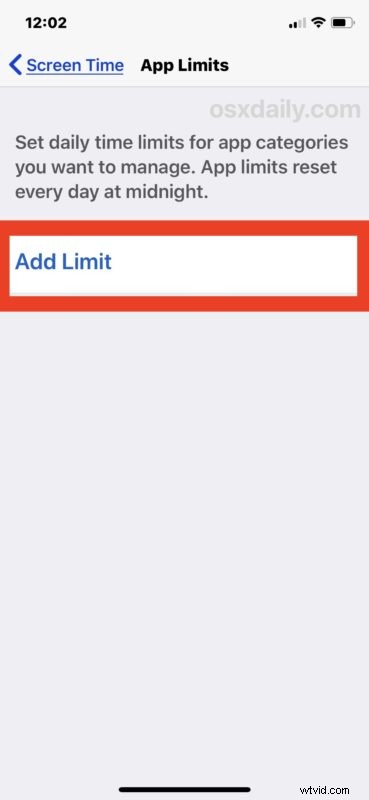
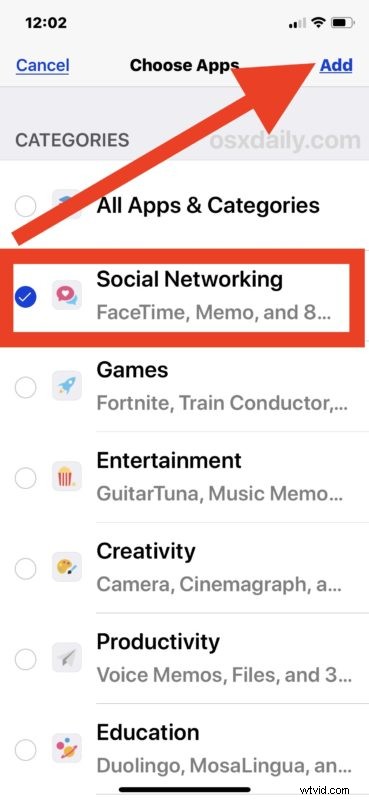
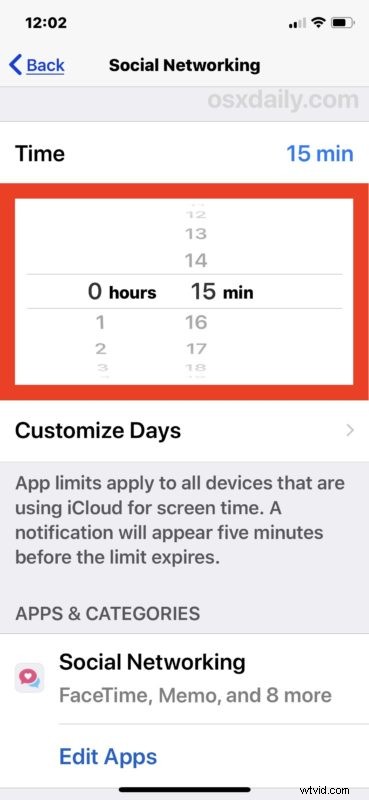
To je vše, nyní máte definovaný časový limit nastavený na všech sociálních sítích a sociálních médiích pro toto zařízení. To bude doprovázet všechny aplikace sociálních sítí a webové stránky sociálních médií, které jsou přístupné na iPhonu nebo iPadu s tímto způsobem nastavení času u obrazovky.
Jakmile dosáhnete tohoto časového limitu a budete v aplikaci na sociální síti, obrazovka zhasne a zobrazí se ikona přesýpacích hodin a informuje vás, že jste dosáhli svého časového limitu pro danou konkrétní aplikaci nebo kategorii aplikací.
Uložený časový limit můžete vždy ignorovat klepnutím na „Ignorovat limit“, pokud chcete (což může vyžadovat přístupový kód k ignorování limitu, pokud jste to takto nastavili, ideální pro rodiče a rodinu), ale ignorujete časový limit pro aplikaci. používání nebo sociální sítě tak trochu maří účel stanovení těchto limitů v rámci času u obrazovky.
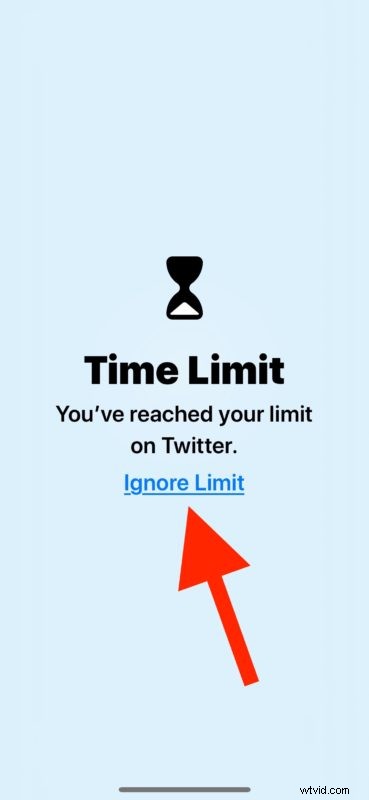
Čas u obrazovky může být velmi užitečný tím, že vám nebo někomu jinému pomůže snížit ztrátu času na sociálních sítích a sociálních sítích, uvědomte si, že pokud něco čtete v omezené aplikaci nebo sledujete něco zajímavého, jako je video, a buď z nich se vyskytují v aplikaci s omezeným časem obrazovky, pak můžete dosáhnout limitu, protože se podílíte na konzumaci médií v rámci sociální aplikace. Samozřejmě můžete časový limit ignorovat, nebo stačí otevřít video nebo článek ve webovém prohlížeči nebo něco podobného, abyste si i nadále užívali to, co děláte i mimo časový limit.
Používání sociálních sítí může být pro některé lidi přínosné, protože rozšíří dialog, budete vás informovat o událostech, budete sledovat přátele, rodinu a kolegy z doby před desítkami let, nebo si možná jen skutečně užíváte propadnutí falešným zprávám a propagandě, která je všudypřítomná na sociálních sítích. , ale pro mnoho dalších to může být obrovský úbytek času s malou výkupnou hodnotou, nebo dokonce přímo škodlivý pro pohodu a duševní zdraví. Celé téma je fascinující a není zde nedostatek studií o sociálních sítích se smíšenými důkazy ukazujícími různé výsledky související s používáním sociálních médií.
A samozřejmě můžete kdykoli vypnout Čas u obrazovky v systému iOS nebo kdykoli odstranit časové limity, pokud chcete, stačí se vrátit do nastavení Čas u obrazovky a upravit podle potřeby.
Používáte čas u obrazovky na iPhonu nebo iPadu? Omezujete používání sociálních sítí a sociálních sítí? Podělte se o své zkušenosti a myšlenky níže, a pokud máte nějaké další tipy nebo triky týkající se tohoto obecného tématu, podělte se o ně také níže v komentářích!
